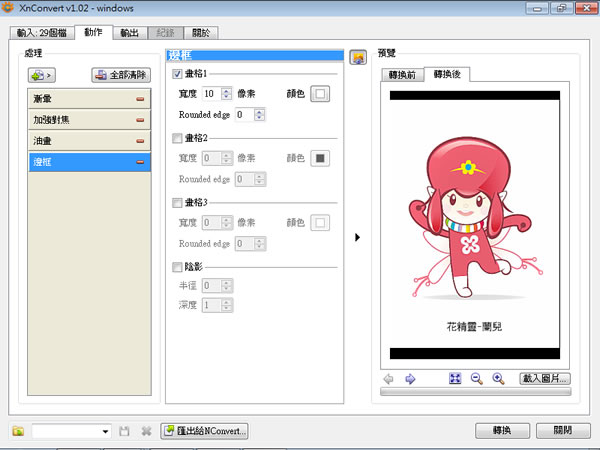
用過 XnView 免費又好用的看圖軟體,輕鬆建立PDF、Flash相簿、批次更名、轉檔...等,使用教學!﹝免安裝繁體中文版﹞ ,若有圖檔轉檔的需求,也可以來試試這套同樣免費的 XnConvert 圖片批次轉檔工具,除了支援了超過 50 種影像格式(含 RAW )之外,也內建了多種影像轉換、濾鏡及藝術效果工具,可輕鬆改變圖片的尺寸、加入浮水印、移除 EXIF 資訊,算是功能強大且操作簡單的影像轉檔工具,是一套跨平台(可在 Windows、Mac、Linux 作業系統裡使用)的影像批次轉檔軟體。
🔔 不錯過任何精彩! 立即訂閱我們的 LINE 官方帳號
每次發佈新文章時,您將會第一時間收到本站文章連結通知,輕鬆掌握最新資訊!
如何使用 XnConvert ?
1.下載免安裝版、解壓縮,執行「xnconvert.exe」便可開啟,無須安裝。
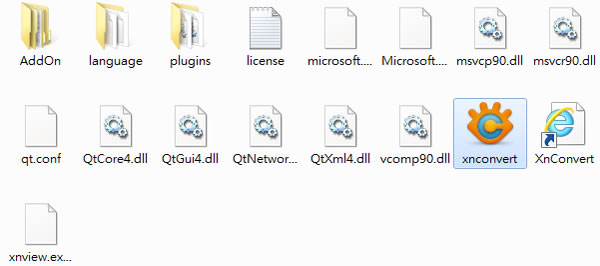
2.開啟後,預設介面語言為英文,可切換到[About]頁籤來切換介面語言,選擇好之後,重新開啟 XnConvert 便可完成介面語言切換。
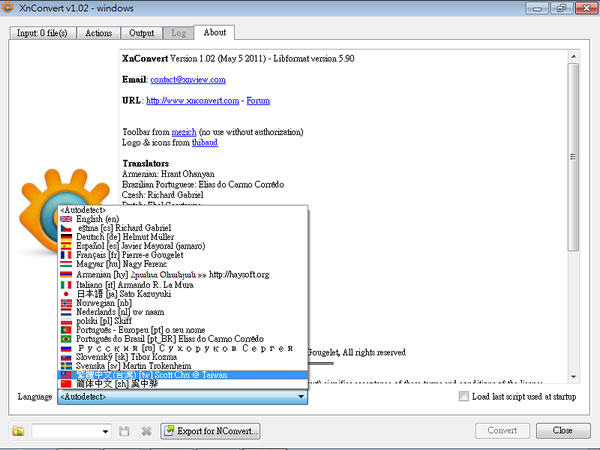
3.在[載入]的頁籤,點擊[新增檔案]或[新增資料夾]來加入圖片或含有圖片的資料夾,也可用拖曳的方式從檔案總管拖曳圖片進來,若要刪除已加入的圖片,只要點擊圖片後按下鍵盤的[Del]鍵或 XnConvert 右下角的[移除]。
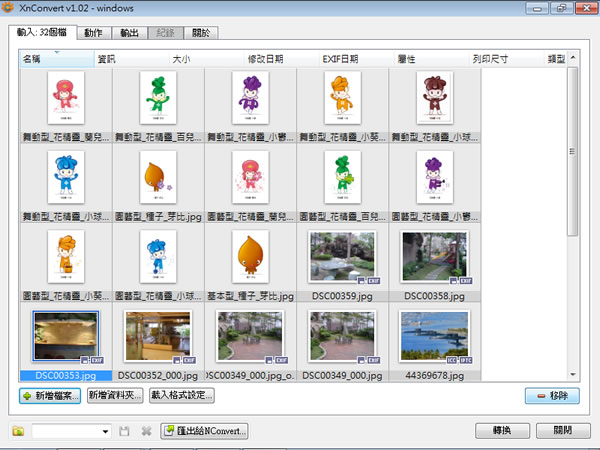
4.加入好圖片之後,接下來切換到[動作]頁籤,XnConvert 將其對圖片的處裡分為圖片、對映、過濾、雜項四大類,在處裡標籤下點擊[+]便可叫出功能表。
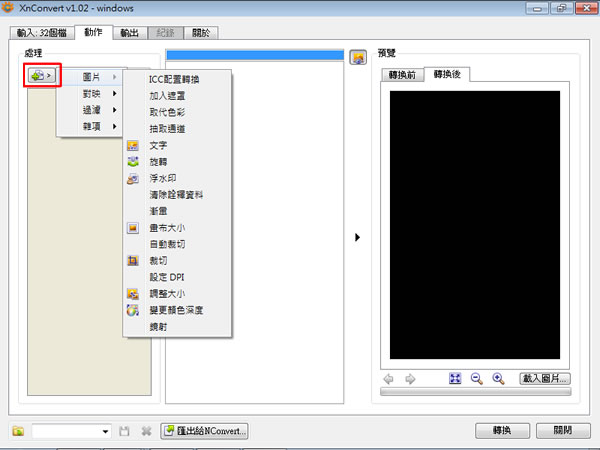
[對映]功能:
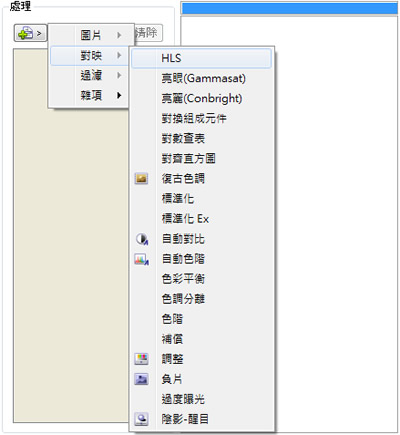
[過濾]功能:
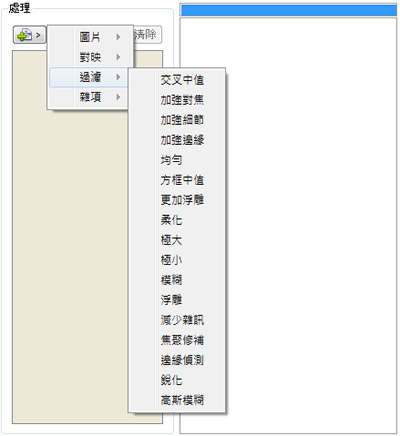
[雜項]功能:
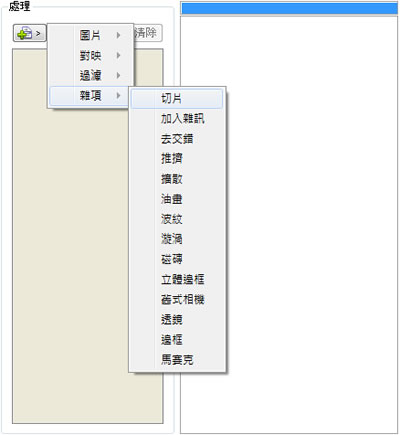
5.可逐一加入不同的動作並使用滑鼠拖曳要處理的順序,可在中間的欄內進行動作的參數調整,右邊的預覽視窗則可以即時反映所加入的動作。
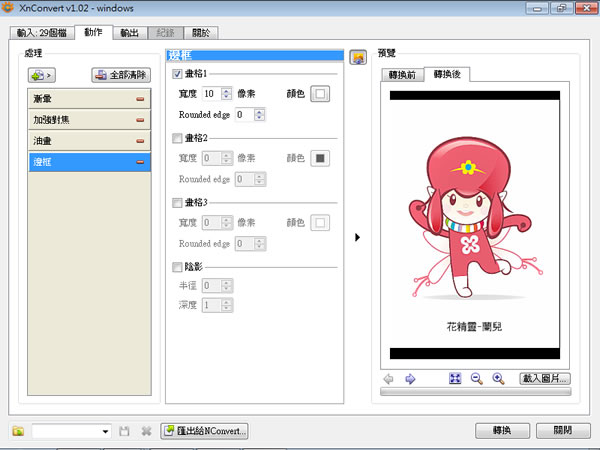
6.加入好對圖片要處裡的動作後,切換到[輸出]頁籤來設定要輸出的資料夾、檔名及格式,然後點擊右下角的[轉換]即可開始進行轉檔。
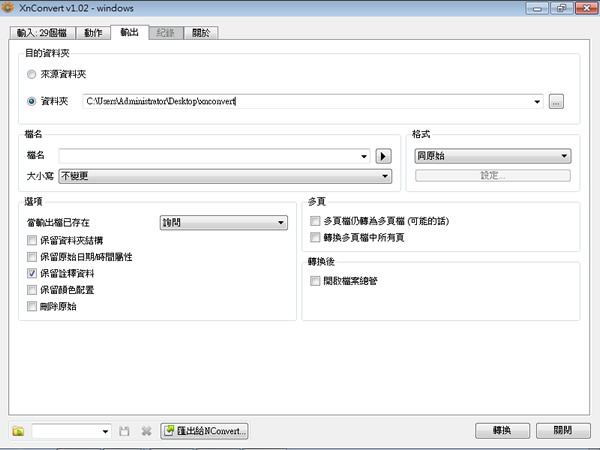
7.轉檔開始之後 XnConvert 會自動切換至[紀錄]頁籤,並顯示目前轉檔的進度。
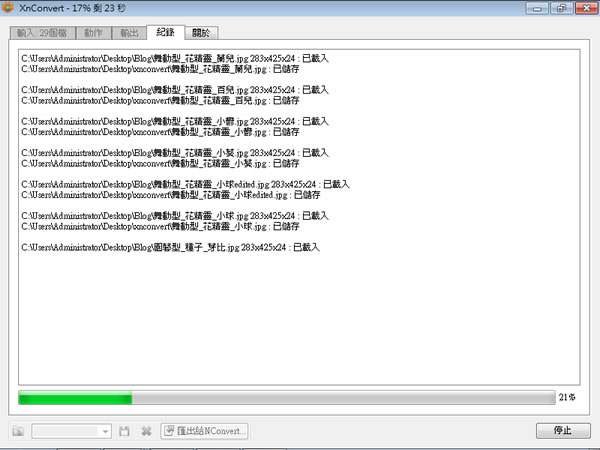
- XnConvert
- 版本:1.98
- 語言:繁體中文
- 性質:個人使用免費
- 適用:Windows | Mac | Linux
- 官方網站:https://www.xnview.com/en/xnconvert/
- 下載: